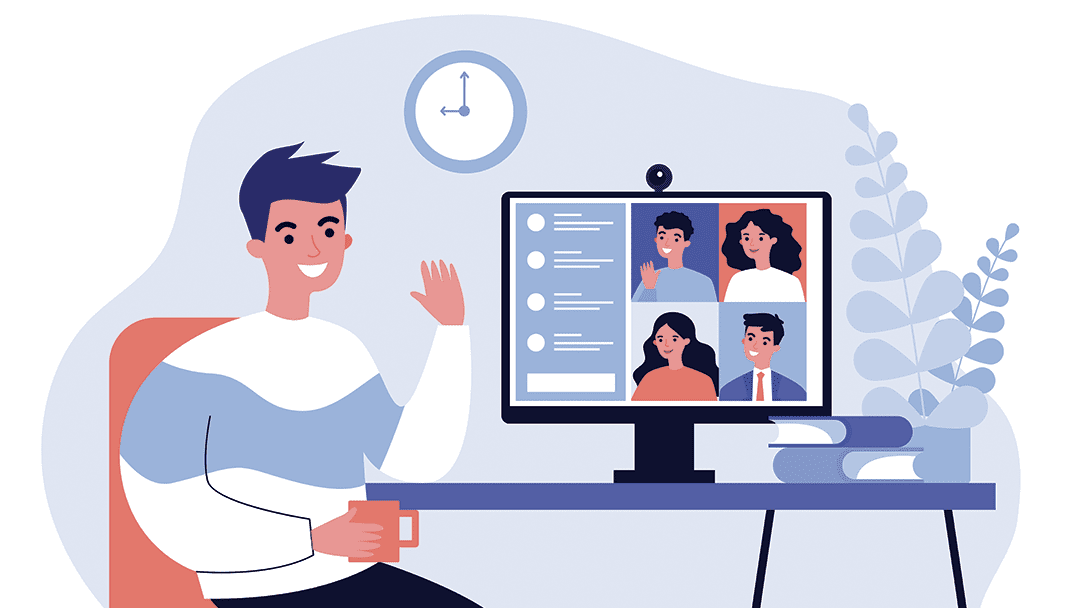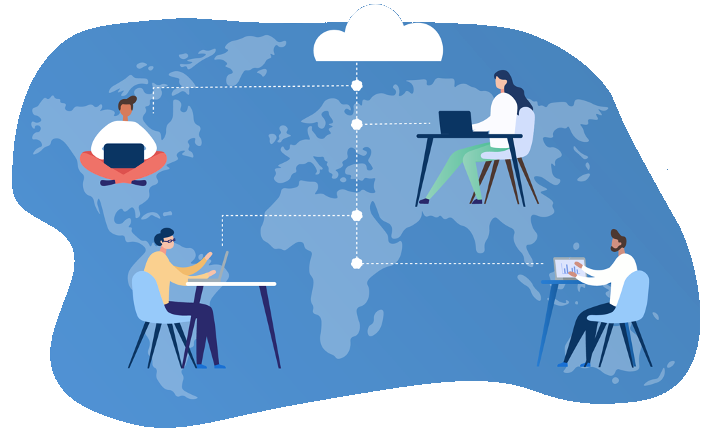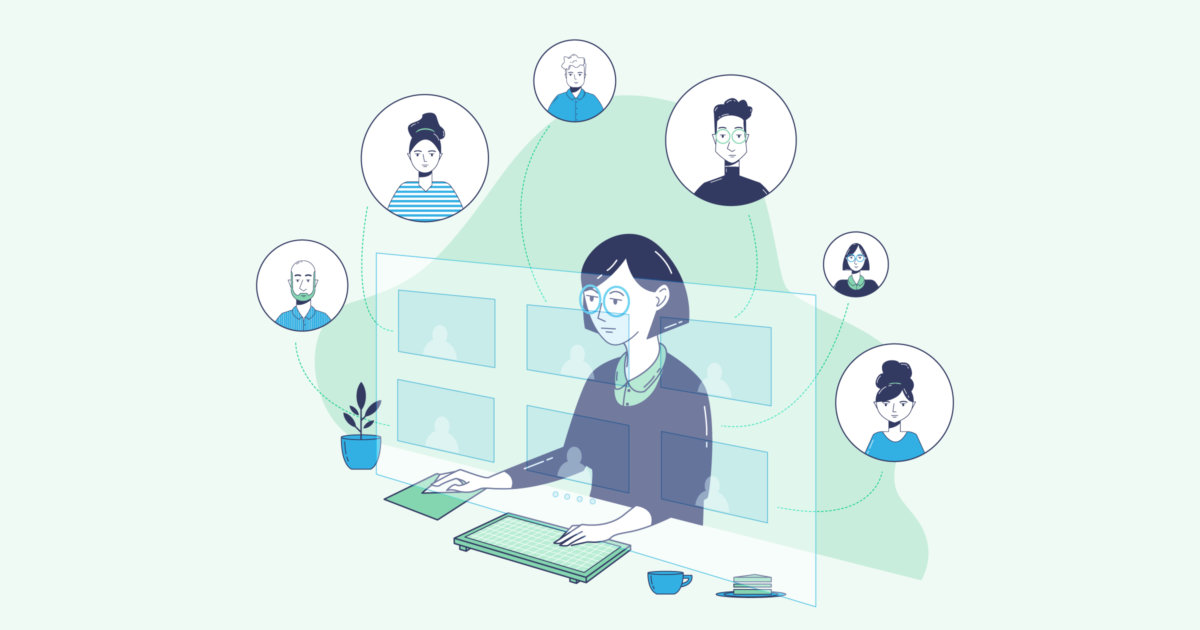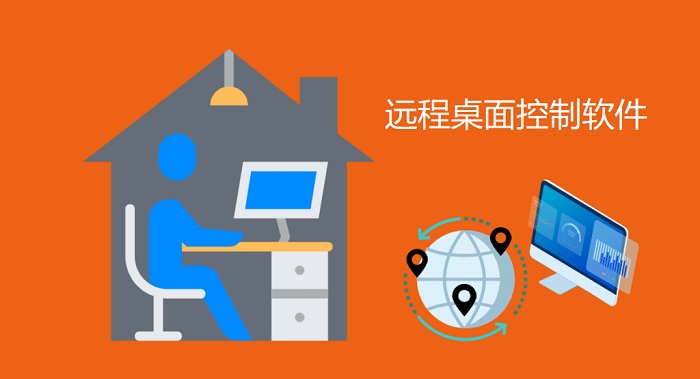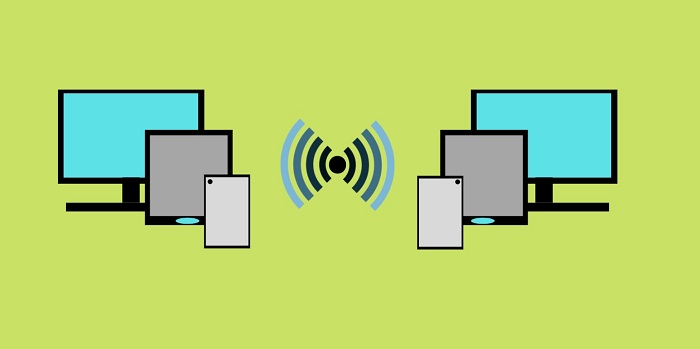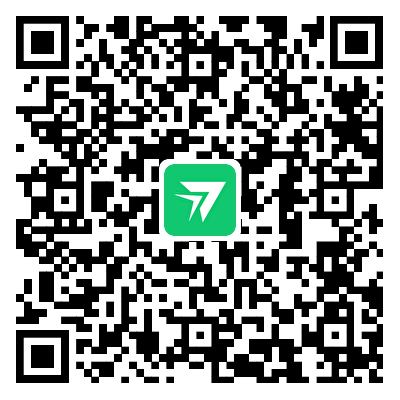分享RayLink远程控制软件最新企业资讯以及行业前沿技术
远程桌面连接凭据不工作怎么办?
如果您常用远程桌面连接工具来远程访问其他计算机,您可能会在某些情况下遭遇到连接凭据无法工作的问题。在这种情况下,您可能无法访问目标计算机并执行所需的任务。在本文中,我们将告诉您如何解决这个问题。
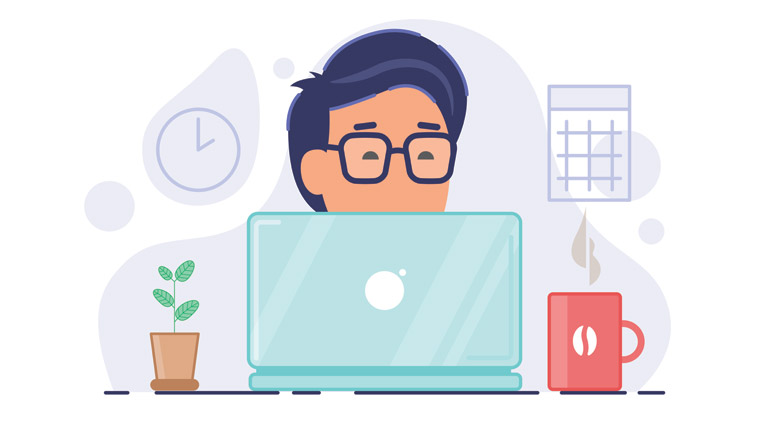
首先,让我们了解一下远程桌面连接凭据的工作原理。当您使用远程桌面连接工具连接到另一台计算机时,您需要提供包括用户名和密码在内的凭据。这些凭据将用于验证您的身份,并允许您访问目标计算机上的内容和执行操作。
如果您的远程桌面连接凭据无法工作,则可能是以下原因导致的:
1. 输入凭据时出现错误或输入的凭据不正确。
2. 凭据存储文件已损坏或遭到破坏。
3. 计算机上的安全策略不允许远程连接。
现在,小编将介绍一些解决方案可以用来解决远程桌面连接凭据无法工作的问题。
1. 检查输入的凭据是否正确
首先,需要确认您输入的凭据是否正确。确保您输入的凭据与远程计算机的凭据匹配。
如果您输入的凭据不正确,远程桌面连接将无法通过验证,因此您将无法访问目标计算机。
2. 重置存储凭据的文件
如果您输入了正确的凭据但仍无法登录,可能是因为凭据存储文件已损坏。
在这种情况下,您可以尝试删除存储凭据的文件并重置它。
删除凭据存储文件的方法:
按Win+R键打开运行窗口,输入rundll32.exe keymgr.dll,KRShowKeyMgr并按Enter键,就可以打开凭据管理器。
在凭据管理器中,找到存储凭据的项目,单击。然后单击“删除”按钮,并确认删除对话框。就可以重新启动远程桌面连接,最后重新输入凭据,应该就可以解决了。
3. 检查计算机上的安全策略
最后,如果您在远程桌面连接时遇到问题,可能是因为计算机上的安全策略不允许远程连接。在这种情况下,需要检查计算机上的安全策略,确保是允许远程连接的。
检查计算机上的安全策略方法:
Win+R键打开运行窗口,输入gpedit.msc并按Enter键。就可以打开本地组策略编辑器。
在组策略编辑器中,导航到计算机配置->管理模板->系统->远程桌面服务->远程桌面会话主机->安全策略。确保“允许针对远程服务器控制的用户连接”和“允许远程桌面服务使用NTLM身份验证”选项都已启用。如果是没有启用的,请开启启用。
总之,当您在使用远程桌面连接时遇到连接凭据无法工作的问题时,请尝试上述解决方案。